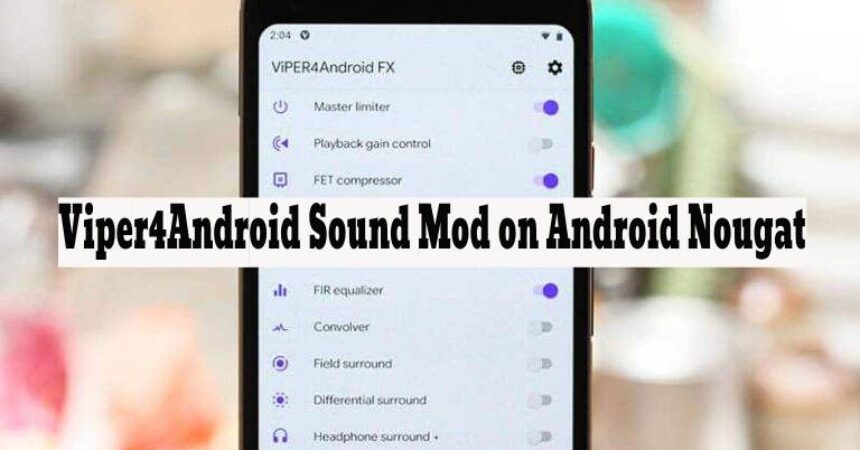ViPER4አንድሮይድታዋቂው የድምፅ ሞድ አሁን በአንድሮይድ ኑጋት ላይ መጫን ይችላል። በዚህ መመሪያ ውስጥ ViPER4Androidን በአንድሮይድ ኑጋት በሚሰሩ ስማርትፎኖች ላይ የመጫን ዘዴን እንቃኛለን።
አንድሮይድ ኦኤስ የተለያዩ የድምጽ ሞጁሎችን ያቀርባል ነገርግን በጣም ታዋቂ እና ሁለገብ የሆነው ViPER4Android ነው። ሰፊ በሆነው የአማራጭ ክልል ይህ መተግበሪያ የዙሪያ ድምጽን፣ ሲኒማቲክ ድምጽን እና የተለያዩ የድምጽ ሁነታዎችን ማመንጨት ይችላል። ምንም እንኳን ለዓመታት የቆየ ቢሆንም፣ ViPER4Android በሺዎች የሚቆጠሩ የአንድሮይድ ስማርትፎኖች ከጄሊ ቢን እስከ አዲሱ አንድሮይድ 7.1 ኑጋት ድረስ መደገፉን ቀጥሏል። በቅርቡ ለአንድሮይድ ኑጋት የዘመነው ይህ መተግበሪያ በስማርትፎንዎ ድምጽ ማጉያዎች እና የጆሮ ማዳመጫዎች ላይ ያለውን የድምጽ ተሞክሮ በእጅጉ ሊያሳድግ ይችላል። የአንድሮይድ መሳሪያ ለሙዚቃ አድናቂዎች ይህ መተግበሪያ ያለምንም ጥርጥር የኦዲዮ ልምዳቸውን ከፍ ለማድረግ ከፍተኛ ምርጫ ነው።
በአንድሮይድ ስማርትፎንዎ ላይ ViPER4Androidን መጫን በማይታመን ሁኔታ ቀላል ነው። ማንኛውንም ዚፕ ፋይሎችን ብልጭ ድርግም ማድረግ ወይም ውስብስብ ሂደቶችን መከተል አያስፈልግም። እርስዎ ማድረግ የሚጠበቅብዎት የሞዱሉን ኤፒኬ ፋይል ማግኘት እና እንደ ማንኛውም መደበኛ ኤፒኬ በስልኮዎ ላይ መጫን ነው። ብቸኛው መስፈርት የስር መዳረሻ ማግኘት ነው፣ ይህም ምናልባት እርስዎ የሚጎበኙ የአንድሮይድ ሃይል ተጠቃሚ ከሆኑ ነው። ይህን ገጽ. መተግበሪያውን ከጫኑ በኋላ ማዋቀርም ቀላል ነው። የመጫን ሂደቱን እንለፍ እና ከዚያ እናዋቅር።\
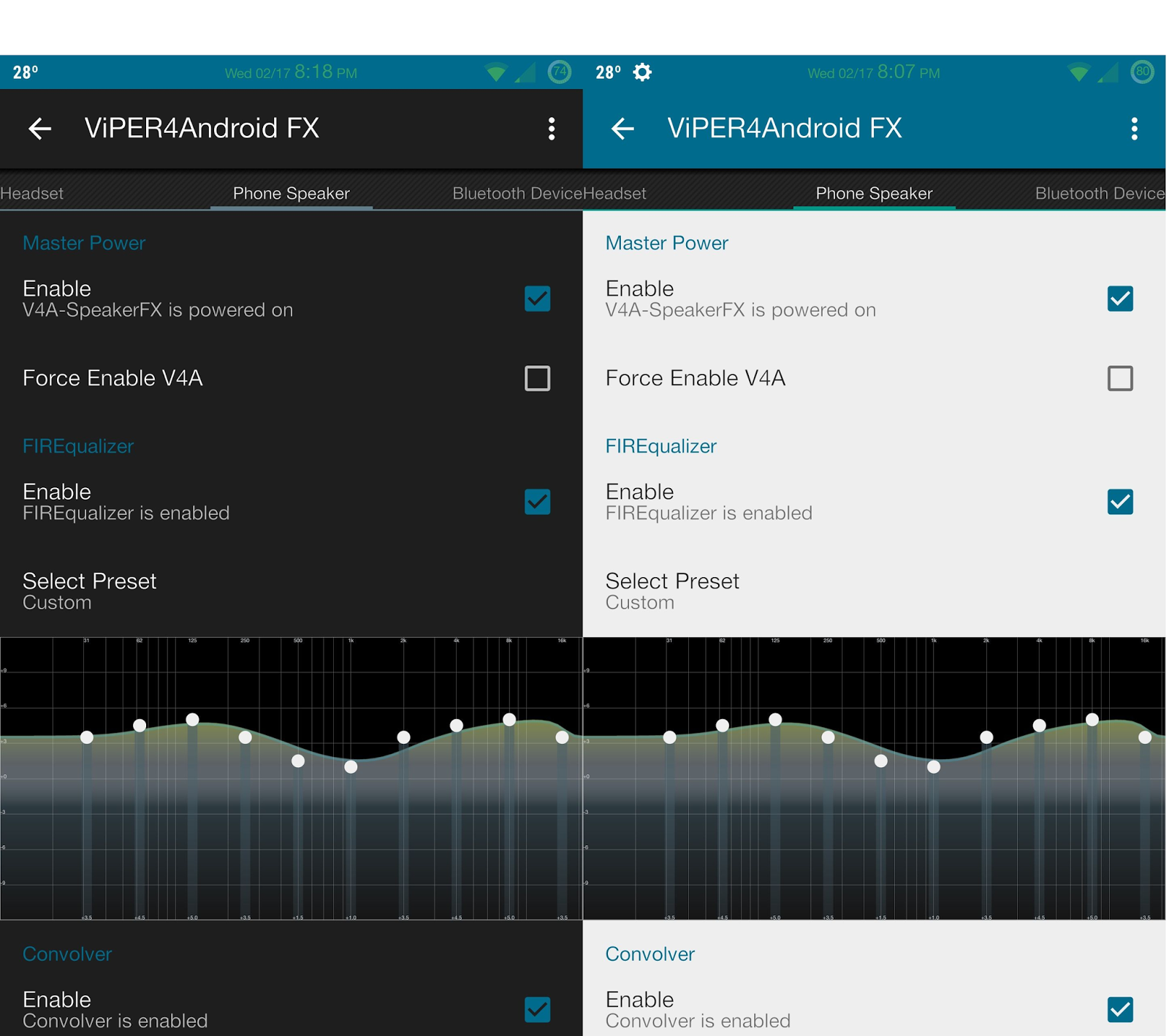
ViPER4Android በአንድሮይድ ኑጋት ላይ
- ስልክዎ ስር መያዙን ያረጋግጡ።
- አስፈላጊዎቹን የኤፒኬ ፋይሎች ያውርዱ እና ያውጡ ViPER4Android v2.5.0.5.zip መዝገብ.
- የኤፒኬ ፋይሎችን ወደ ስልክዎ ያንቀሳቅሱ።
- በስልክዎ ላይ ወደ ቅንብሮች ይሂዱ እና ከዚያ ወደ የደህንነት መቼቶች ይሂዱ እና ካልታወቁ ምንጮች መጫንን ለመፍቀድ አማራጩን ያንቁ።
- የፋይል አቀናባሪ መተግበሪያን በመጠቀም የኤፒኬ ፋይሎችን ያግኙ እና ሁለቱንም በስልክዎ ላይ ለመጫን ይቀጥሉ። የ ViPER4አንድሮይድ ኤፒኬ ፋይል እንደ የስርዓት መተግበሪያ ወይም የተጠቃሚ መተግበሪያ መጫን አለመጫን የመምረጥ አማራጭ አለዎት።
- ወደ ስልክዎ መተግበሪያ መሳቢያ ይመለሱ እና የ FX/XHiFi መተግበሪያን አዶ ያግኙ። መተግበሪያውን ለማስጀመር በቀላሉ እሱን ይንኩ።
- ስርወ መዳረሻ ሲጠየቁ ወዲያውኑ ይስጡት። አፕሊኬሽኑ አስፈላጊ የሆኑትን የድምጽ ነጂዎችን መጫኑን ይቀጥላል።
- ምንም ሁነታ ገደቦች የሉም: VFP ወይም ያልሆኑ VFP በአቀነባባሪዎች.
- ባትሪ ቁጠባ፡ ከሁሉም NEON ፕሮሰሰር ጋር ተኳሃኝ የሆነ ባህሪ።
- ከፍተኛ ጥራት ያለው ሁነታ፡ ለ NEON የነቁ ፕሮሰሰሮች ይገኛል።
- ልዕለ ኦዲዮ ጥራት፡- በNEON የታጠቁ ፕሮሰሰሮች ላይ ተደራሽ ነው።
- የፍላጎትዎን ሾፌር ይምረጡ።
- መጫኑ ከተጠናቀቀ በኋላ ስልክዎን እንደገና ያስጀምሩ።
- የአሁኑን ሁነታ ለማቆየት ለViPER4Android ተግባር የተለመደውን ሁነታ ወይም ተኳኋኝ ሁነታን ይምረጡ።
- መደበኛውን ሁነታ ለማግበር ወደ ስልክዎ የድምጽ ቅንብሮች ይሂዱ ወደ ሙዚቃ ውጤቶች ይሂዱ እና FX አስቀድሞ ካልተጫነ በስተቀር ViPER4Androidን ይምረጡ።
- V4A FX እና XHiFiን ይክፈቱ፣ ከዚያ ሜኑ ላይ ይንኩ እና የ FX ተኳሃኝ ሁነታን ወደ መደበኛ ሁነታ ለመቀየር አማራጩን ይምረጡ።
- ተኳሃኝ ሁነታን ሲጠቀሙ በድምፅ ቅንጅቶች ላይ ምንም አይነት ለውጥ ከማድረግ ይቆጠቡ።
- V4A FX እና XHiFiን ያስጀምሩ፣ ከዚያ ምናሌውን ይድረሱ እና የ FX ተኳሃኝ ሁነታን ወደ ተኳሃኝ ሁነታ ይቀይሩ።
- እና ይሄ ሂደቱን ያበቃል.
ተጨማሪ እወቅ: አንድሮይድ ኑጋት፡ OEM መክፈቻን ማንቃት.
ከዚህ በታች ባለው የአስተያየት ክፍል ውስጥ በመጻፍ ስለዚህ ጽሑፍ ጥያቄዎችን ለመጠየቅ ነፃነት ይሰማዎ።